Dengan semakin banyaknya orang yang terpaksa melakukan hal tersebut bekerja dari rumah, banyak orang harus cepat menyesuaikan diri dengan cara baru dalam menyelesaikan pekerjaan mereka. Jika Anda merasa seperti itu dan memerlukan bantuan untuk bekerja dari rumah secara efisien dengan Mac, Anda berada di tempat yang tepat.
Isi
- Gunakan Durasi Layar untuk membuat jadwal
- Gunakan Sidecar untuk mendapatkan lebih banyak ruang kerja
- Gunakan Split View untuk multitasking lebih banyak
- Dapatkan aplikasi kalender penting ini
- Ingat tugas utama Anda dengan GoodTask
- Dapatkan dok Thunderbolt 3
Kami telah mengumpulkan sejumlah tip dan trik untuk membuat pekerjaan rumahan menjadi lebih mudah, serta beberapa rekomendasi mengenai aplikasi Mac terbaik itu akan memudahkan Anda memasuki situasi baru Anda. Sebelum Anda menyadarinya, Anda akan merasa seperti di rumah sendiri — dalam kedua hal tersebut.
Video yang Direkomendasikan
Gunakan Durasi Layar untuk membuat jadwal

Apel Waktu layar aplikasi disertakan dengan Mac Anda (selama Anda menggunakannya
macOS Catalina), dan ini juga bagus, karena ini adalah salah satu alat terbaik untuk membantu Anda mengatur waktu saat bekerja dari rumah. Ini memiliki serangkaian fitur yang dapat membatasi gangguan, sekaligus memastikan Anda tidak menjadi seorang pertapa total.Terkait
- Laporan: MacBook Apple tahun 2024 mungkin menghadapi kekurangan yang serius
- M3 Mac mungkin diluncurkan tahun ini — dengan tambahan yang mengejutkan
- iMac M3 32 inci Apple mungkin menghadapi penundaan lagi
Membuka Preferensi Sistem, lalu klik Waktu layar tombol. Layar pertama akan menunjukkan bagaimana Anda menghabiskan waktu di Mac Anda. Anda kemudian ingin mengklik Batasan Aplikasi tombol di kolom sebelah kiri. Di sini, klik tombol + dan pilih aplikasi atau kategori yang ingin Anda batasi. Misalnya, beri tanda centang pada kotak di sebelah Permainan, lalu pilih berapa lama Anda ingin bermain game per hari. Anda dapat memilih jumlah waktu keseluruhan, atau menyesuaikannya untuk setiap hari. Ini berguna jika Anda tergoda untuk mencari gangguan dan memerlukan Durasi Layar untuk membantu dan membuat Anda tetap fokus.
Durasi Layar tidak hanya berguna untuk menghindari gangguan. Bagian penting dari bekerja dari rumah adalah memberi diri Anda istirahat — jika yang Anda lakukan hanyalah bekerja, Anda akan cepat kelelahan. Di Durasi Layar, klik Waktu henti di kolom sebelah kiri, lalu klik Menyalakan. Anda sekarang dapat menentukan periode waktu di luar layar, yang bisa sama setiap hari atau berbeda setiap hari. Ketika waktu ini mendekat, Mac Anda akan memperingatkan Anda; ketika Anda mencapai waktu mulai yang dijadwalkan, semua aplikasi kecuali yang ada dalam daftar Selalu Diizinkan Durasi Layar (ditambah panggilan telepon) akan diblokir, mendorong Anda untuk menjauh dari layar dan meluangkan waktu mati.
Gunakan Sidecar untuk mendapatkan lebih banyak ruang kerja

Tergantung pada tempat kerja Anda, Anda mungkin beralih dari monitor besar di kantor ke layar atau laptop yang jauh lebih kecil di rumah. Pengurangan ruang layar dapat membuat pekerjaan Anda terasa lebih sempit dan tidak nyaman karena semuanya diperas agar pas.
Namun, jika Anda memiliki iPad, Apple memiliki solusinya Sespan, fitur baru di MacOS Catalina. Ini memungkinkan Anda menghubungkan iPad ke Mac dan menjalankannya sebagai layar kedua, memungkinkan Anda memindahkan aplikasi dan jendela ke iPad dan membersihkan area kerja Anda yang berantakan.
Anda juga dapat mencerminkan tampilan Mac Anda ke iPad Anda alih-alih diperluas. Jika Anda memiliki Apple Pencil, itu berarti Anda dapat menggambar atau menulis di iPad Anda dan menampilkannya di a sebuah karya di Mac Anda — ini sangat bagus jika pekerjaan Anda melibatkan ilustrasi atau banyak sekali pencatatan.
Tidak punya MacOS Catalina? Jangan khawatir — Duet Display adalah aplikasi alternatif yang mengubah iPad Anda menjadi layar kedua, dan bahkan berfungsi dengan iPhone Anda (sesuatu yang tidak dilakukan Sidecar). Cobalah jika Sidecar tidak tersedia untuk Anda.
Gunakan Split View untuk multitasking lebih banyak

Jika layar Anda terasa sempit, Tampilan Terpisah adalah cara sederhana untuk memiliki akses ke beberapa aplikasi di satu layar. Sederhana saja — temukan saja huruf Mmemaksimalkan tombol (yang hijau) di bagian atas jendela Anda. Jika Anda klik dan tahan, Anda akan diberikan pilihan layar penuh, atau ubin kiri atau kanan. Jika Anda memilih kiri atau kanan, jendela akan terkunci di sana dan memberi Anda opsi untuk memilih aplikasi lain untuk mengisi sisi sebaliknya.
Dari sana, Anda dapat menggunakan kedua aplikasi ini secara berdampingan, yang akan sangat membantu produktivitas dan multitasking. Bahkan akan sangat membantu jika dua aplikasi yang sama dibuka menggunakan Split View, seperti dua tab Chrome.
Anda juga dapat mengatur proporsinya dengan pembatas di tengah. Cukup klik dan seret untuk mendapatkan lebih banyak dari satu sisi atau sisi lainnya.
Dapatkan aplikasi kalender penting ini
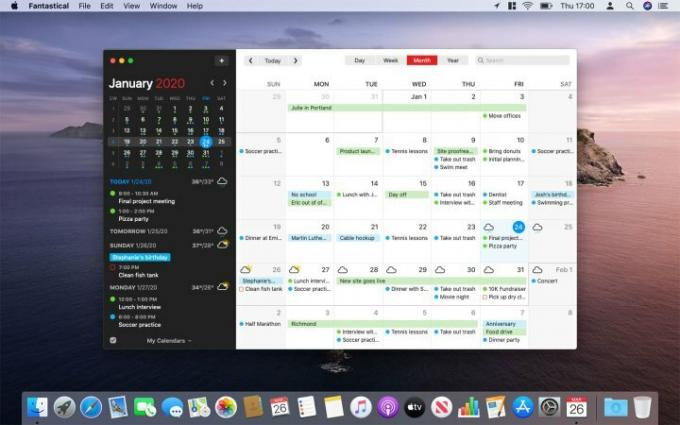
Jika Anda ingin mengatur hari Anda secara efektif di Mac, beberapa aplikasi pihak ketiga dapat membuat perbedaan nyata, dan salah satu yang terbaik adalah Fantastical. Sudah lama menjadi favorit pengguna Mac, aplikasi kalender ini memadukan desain cantik dan terfokus dengan sejumlah fitur canggih yang sempurna jika Anda bekerja dari rumah.
Memulainya sangatlah mudah, dan ini penting jika Anda mencoba beradaptasi dengan lingkungan kerja baru Anda. Fantastical memahami bahasa alami, artinya Anda dapat masuk ke “Panggilan video dengan Marisa besok jam 3 sore” dan Fantastical akan menjadwalkan acara tersebut, tanpa perlu masukan lebih lanjut.
Ini terintegrasi dengan baik dengan sejumlah akun lain, termasuk iCloud, Outlook, Zoom, Todoist, dan lainnya, dan memiliki sistem pengingatnya sendiri. Ini dapat menunjukkan kepada Anda cuaca di masa depan, dapat disesuaikan tanpa batas, dan bahkan memiliki opsi untuk kalender “menarik” seperti jadwal TV dan fase bulan. Ini semua yang Anda perlukan untuk merencanakan waktu kerja dari rumah secara efektif.
Ingat tugas utama Anda dengan GoodTask
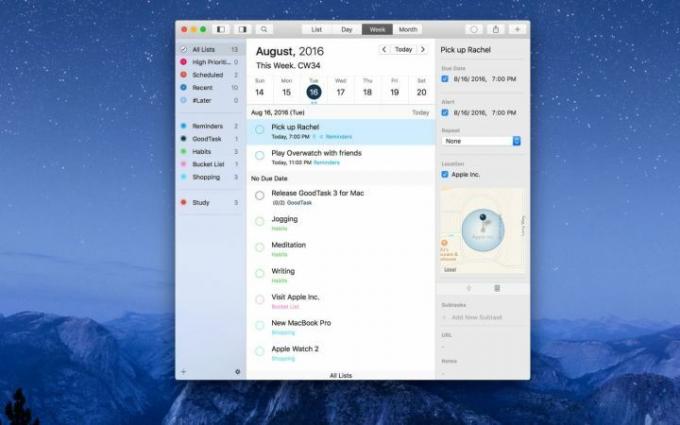
Ketika Anda menghabiskan waktu bekerja dari rumah, Anda akan mudah terhanyut dalam suatu pekerjaan sehingga Anda melupakan semua hal lain yang harus Anda lakukan. Untuk saat-saat seperti itu, ada baiknya Anda memiliki aplikasi pengingat untuk memastikan Anda tidak melupakan apa pun, baik itu tugas sehari-hari atau komitmen kerja yang akan datang.
Pilihan kami adalah GoodTask. Sementara Apple merombaknya sendiri Aplikasi pengingat di MacOS Catalina, masih menyisakan banyak hal yang diinginkan, GoodTask, di sisi lain, adalah segalanya yang seharusnya menjadi Pengingat. Memulainya sangatlah mudah, dengan antarmuka yang bersih dan kontrol yang mudah dipahami, namun terdapat kekuatan yang sangat besar jika Anda memerlukan sedikit tambahan. Semuanya dapat disesuaikan dengan preferensi Anda, membuatnya jauh lebih fleksibel dibandingkan kebanyakan pesaingnya.
Ini disinkronkan dengan iCloud dan Outlook/Exchange, artinya tidak hanya semua pengingat dan acara kalender Anda yang ada diimpor, namun jika Anda menambahkan pengingat dengan Siri (yang saat ini hanya berfungsi dengan Pengingat Apple), itu akan disinkronkan ke GoodTask, memberi Anda cara terbaik lainnya untuk mengelola pengingat. Mempertimbangkan semua yang ditawarkannya dan betapa mudahnya menggunakannya, tidak mengherankan jika ini ada dalam daftar kami aplikasi Mac terbaik Anda bisa mendapatkan.
Dapatkan dok Thunderbolt 3

Daripada membeli banyak dongle dan adaptor, lebih baik Anda berinvestasi pada yang layak dok Thunderbolt 3. Hanya dengan menggunakan salah satu port di MacBook, Anda bisa mendapatkan akses ke USB-A, HDMI, pembaca kartu SD, dan apa pun yang mungkin Anda perlukan untuk menyiapkan ruang kerja untuk produktivitas. Karena ini
Ada berbagai macam dock dan hub di luar sana, tapi favorit kami adalah CalDigit TS3. Ini memberikan akses ke setiap port yang dapat Anda bayangkan, beserta jenis keandalan yang Anda perlukan.
Rekomendasi Editor
- Menu tersembunyi ini selamanya mengubah cara saya menggunakan Mac saya
- M3 MacBook Pro mungkin diluncurkan lebih cepat dari perkiraan siapa pun
- Ada terlalu banyak MacBook
- Bagaimana macOS Sonoma dapat memperbaiki widget — atau membuatnya lebih buruk lagi
- Apple baru saja memberikan alasan besar bagi para gamer Mac untuk bersemangat




